IPad: Jak włożyć lub wyjąć kartę SIM
Dowiedz się, jak uzyskać dostęp do karty SIM w Apple iPad dzięki temu poradnikowi.
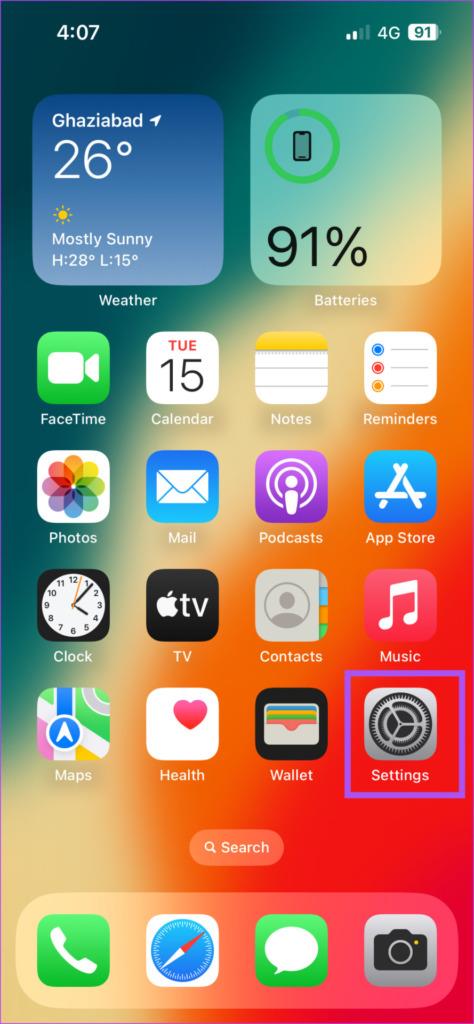
Używanie iPhone'a lub komputera Mac przez dłuższy czas może na dłuższą metę uszkodzić wzrok. Możesz śledzić użycie urządzenia za pomocą funkcji Czas ekranu na iPhonie i komputerze Mac . Jeśli jednak nadal musisz z nich korzystać, szczególnie w nocy, możesz włączyć funkcję Night Shift, aby zmniejszyć ekspozycję na niebieskie światło.
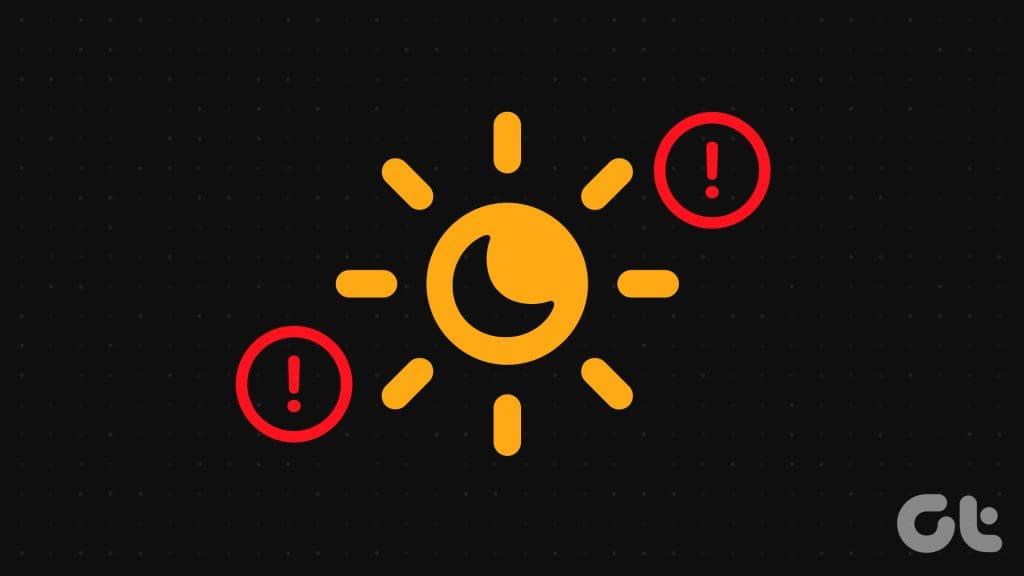
Możesz zaplanować Night Shift na swoim iPhonie lub Macu na konkretną datę i godzinę. Jeśli jednak napotkasz jakiekolwiek problemy, oto kilka metod rozwiązywania problemów, aby naprawić niedziałającą funkcję Night Shift na iPhonie i komputerze Mac.
Chociaż funkcja Nocna zmiana jest domyślnie wyłączona, musisz ją włączyć, jeśli planujesz regularnie z niej korzystać. Jeśli funkcja Night Shift nie włącza się automatycznie pomimo włączenia jej na iPhonie lub komputerze Mac, musisz sprawdzić czas trwania, na który zaplanowałeś ją na swoim urządzeniu. Oto jak.
Krok 1: Otwórz aplikację Ustawienia na swoim iPhonie.
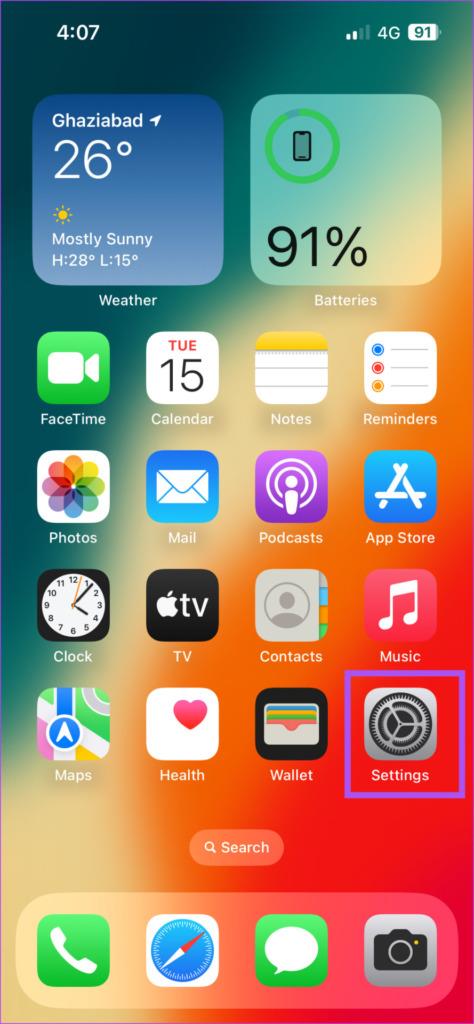
Krok 2: Przewiń w dół i dotknij Wyświetlacz i jasność.
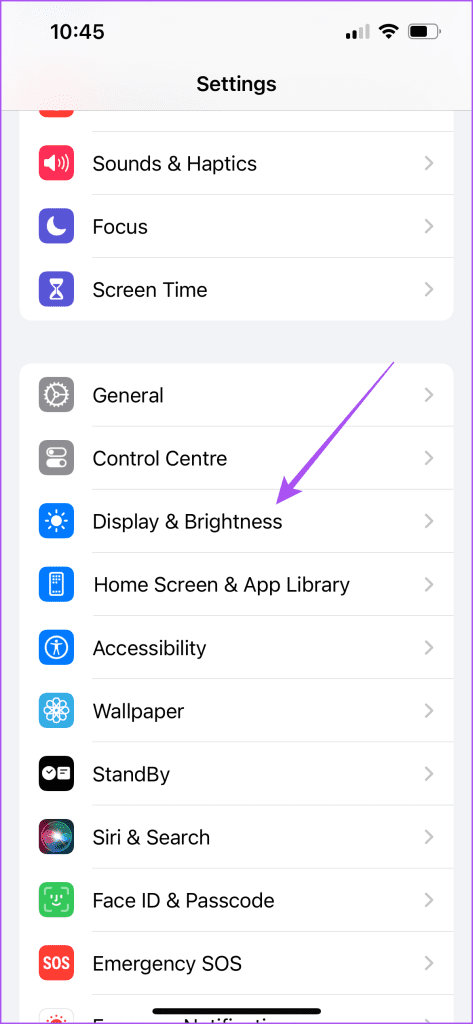
Krok 3: Przewiń w dół i dotknij Nocna zmiana.
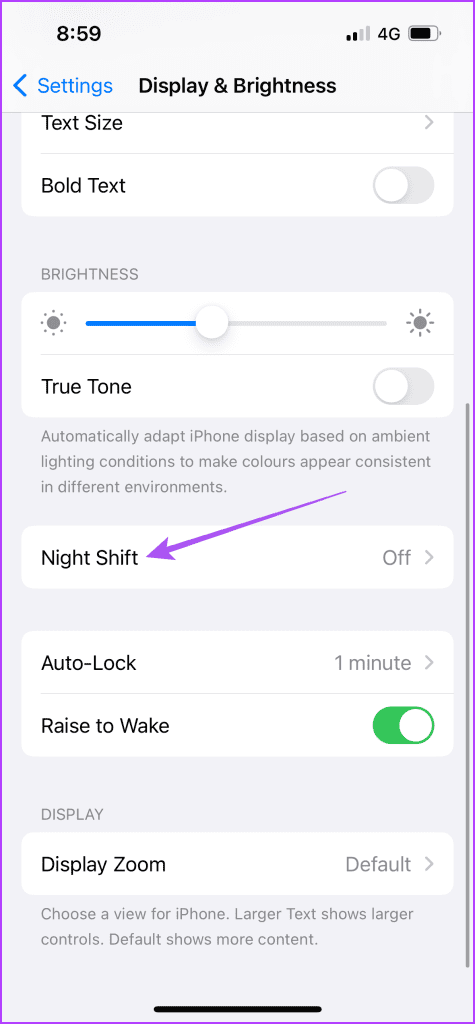
Krok 4: Sprawdź wybrany harmonogram włączenia nocnej zmiany, dotykając opcji Od do.
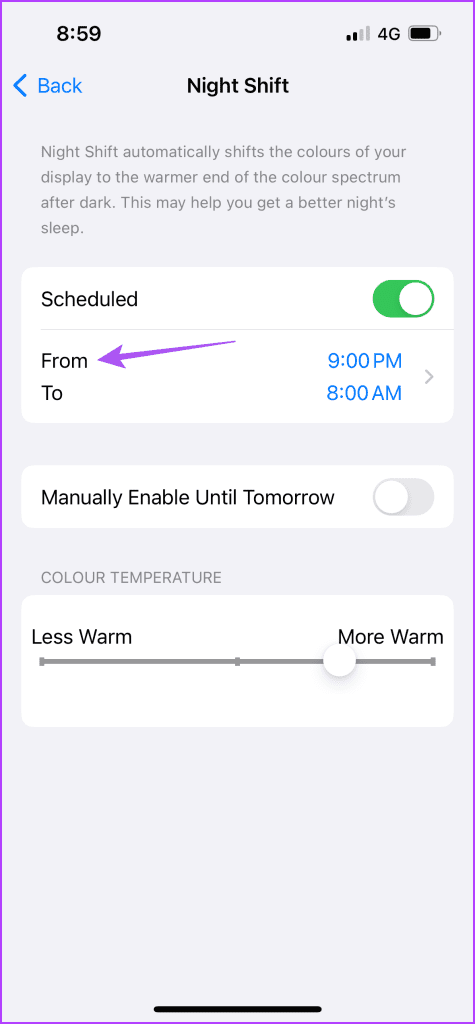
Krok 5: Upewnij się, że wybrałeś właściwy preferowany harmonogram Nocnej Zmiany.
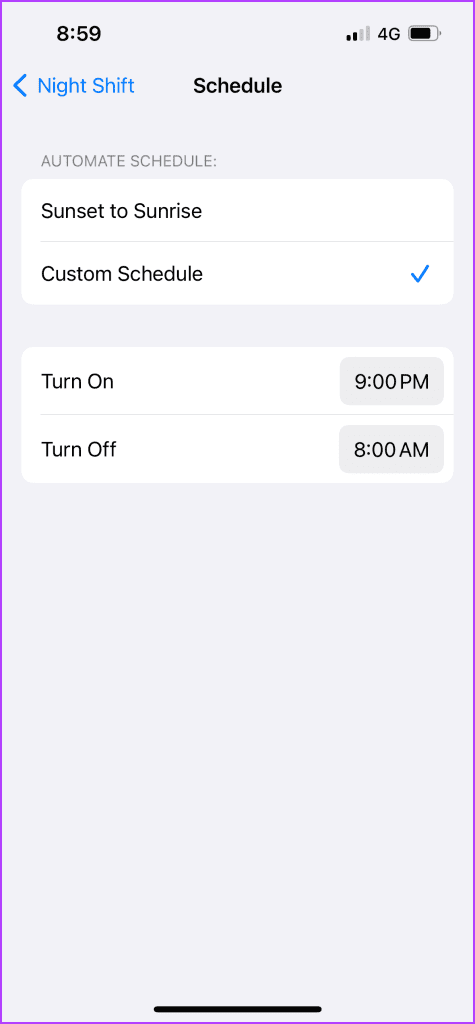
Krok 5: Następnie zamknij aplikację Ustawienia i sprawdź, czy problem został rozwiązany.
Krok 1: Naciśnij skrót klawiaturowy Command + Spacja, aby otworzyć wyszukiwanie Spotlight, wpisz Ustawienia systemowe i naciśnij Return.
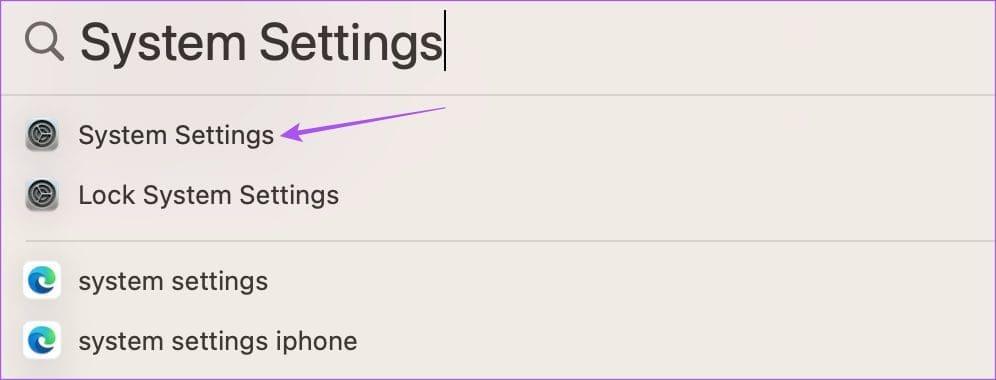
Krok 2: Kliknij opcję Wyświetlacze w lewym menu.
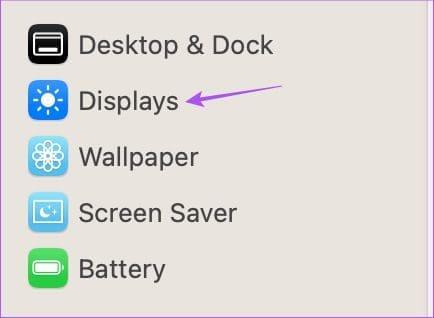
Krok 3: Kliknij opcję Nocna zmiana w prawym dolnym rogu.
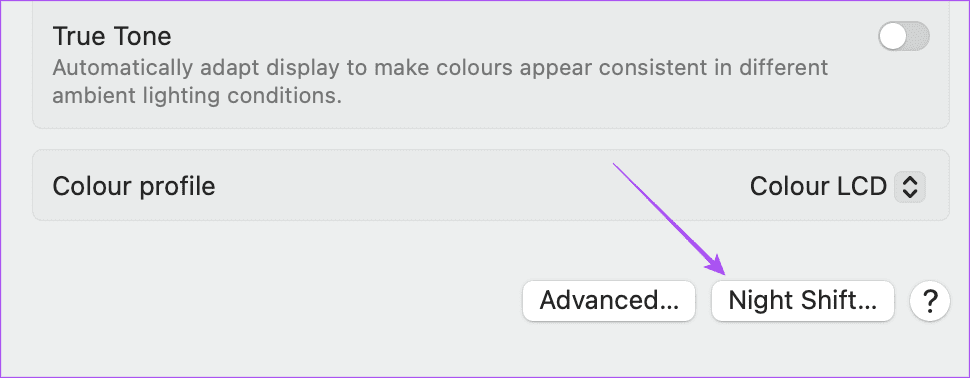
Krok 4: Sprawdź harmonogram Nocnej Zmiany i upewnij się, że wybrałeś właściwy, preferowany.
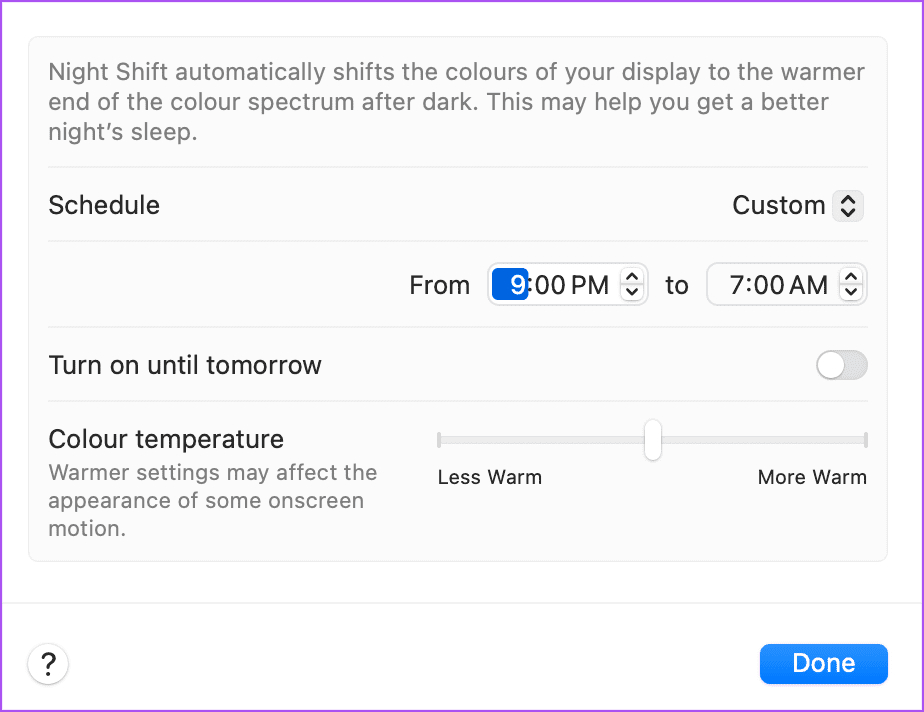
Krok 5: Kliknij Gotowe w prawym dolnym rogu, aby potwierdzić swoje preferencje.
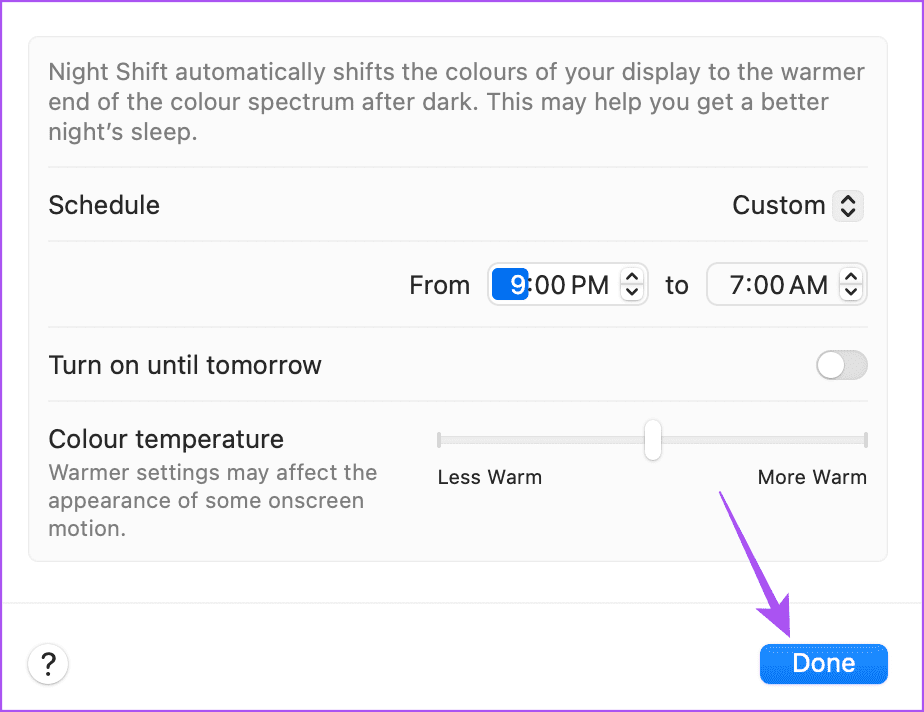
Krok 6: Zamknij okno Ustawienia i sprawdź, czy problem został rozwiązany.
Jeśli funkcja Nocna zmiana nadal nie działa nawet po jej zaplanowaniu, sprawdź ustawienia daty i godziny na iPhonie lub komputerze Mac. Dotyczy to sytuacji, gdy wybrałeś Nocną zmianę, czyli czas od wschodu do zachodu słońca.
Krok 1: Otwórz aplikację Ustawienia na swoim iPhonie.
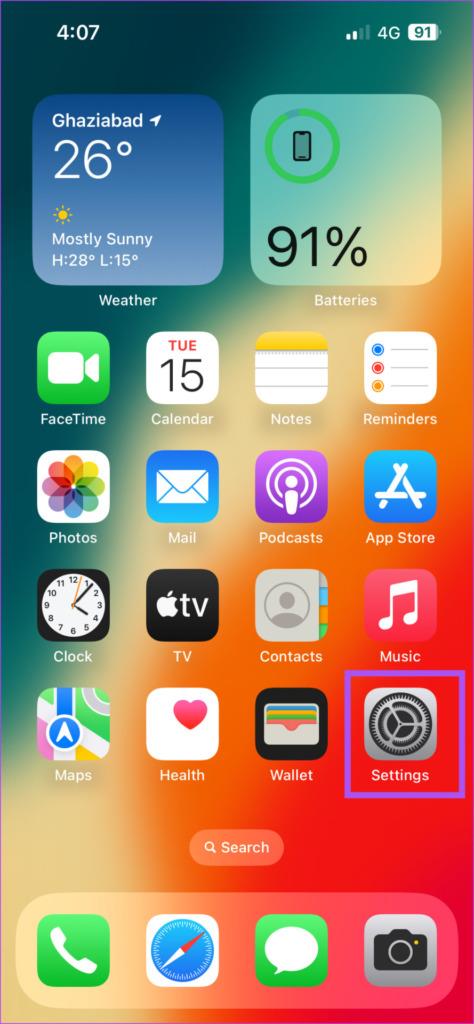
Krok 2: Przewiń w dół i dotknij Ogólne.
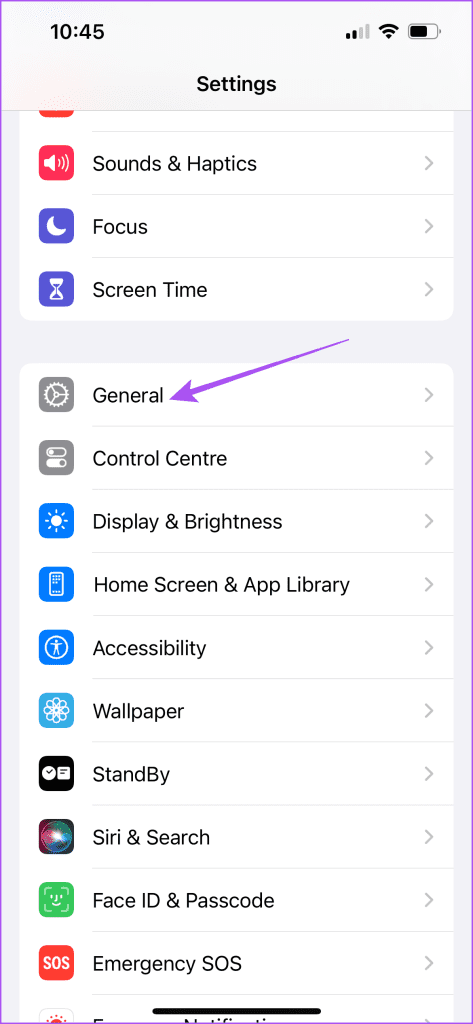
Krok 3: Wybierz datę i godzinę.
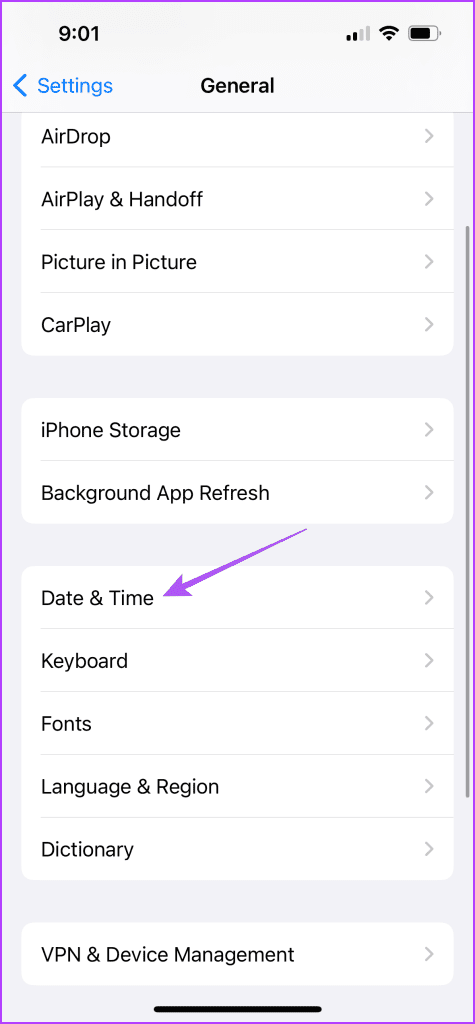
Krok 4: Sprawdź, czy została wybrana prawidłowa data i godzina zgodnie z Twoją bieżącą lokalizacją.
Sugerujemy włączenie Ustaw automatycznie, aby umożliwić Apple ustawienie dokładnej daty i godziny dla Twojego iPhone'a.
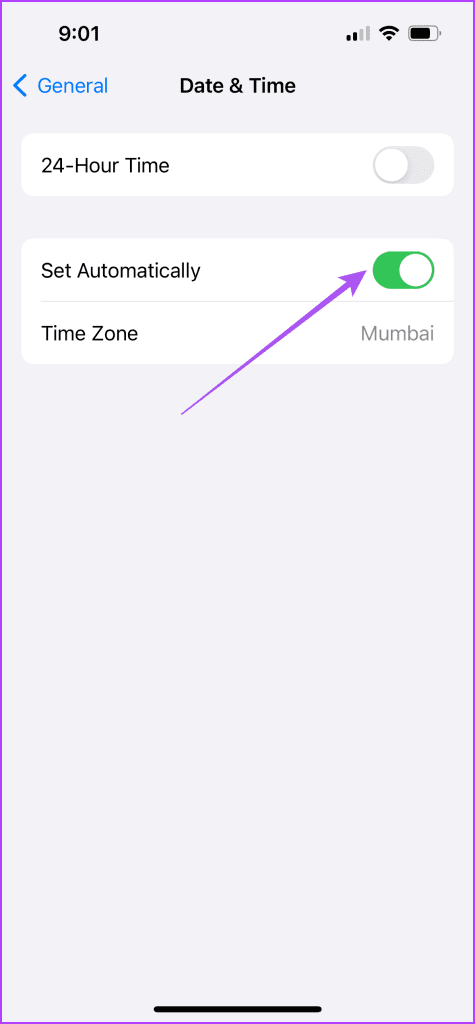
Krok 5: Po wprowadzeniu zmian zamknij aplikację Ustawienia i sprawdź, czy problem został rozwiązany.
Krok 1: Naciśnij skrót klawiaturowy Command + Spacja, aby otworzyć wyszukiwanie Spotlight, wpisz Ustawienia systemowe i naciśnij Return.
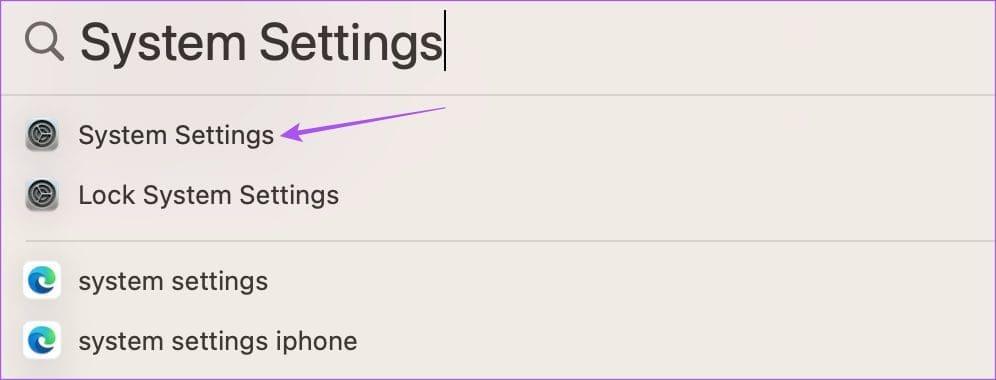
Krok 2: Kliknij Ogólne w lewym menu.
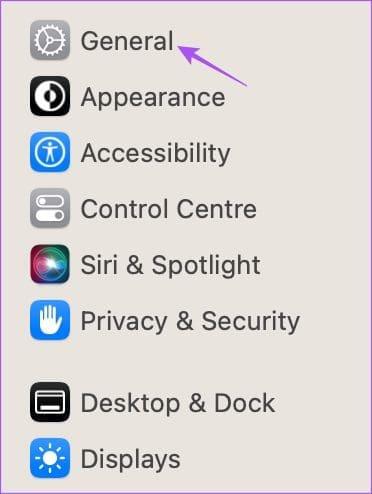
Krok 3: Wybierz datę i godzinę.
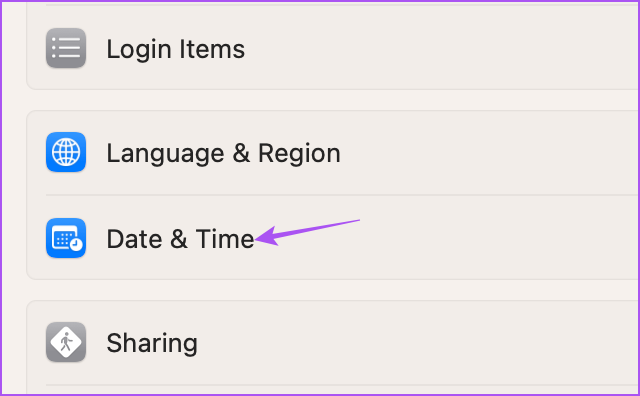
Krok 4: Sprawdź, czy na komputerze Mac została ustawiona prawidłowa data i godzina.
Sugerujemy włączenie opcji „Ustaw strefę czasową automatycznie dla Twojej bieżącej lokalizacji”.
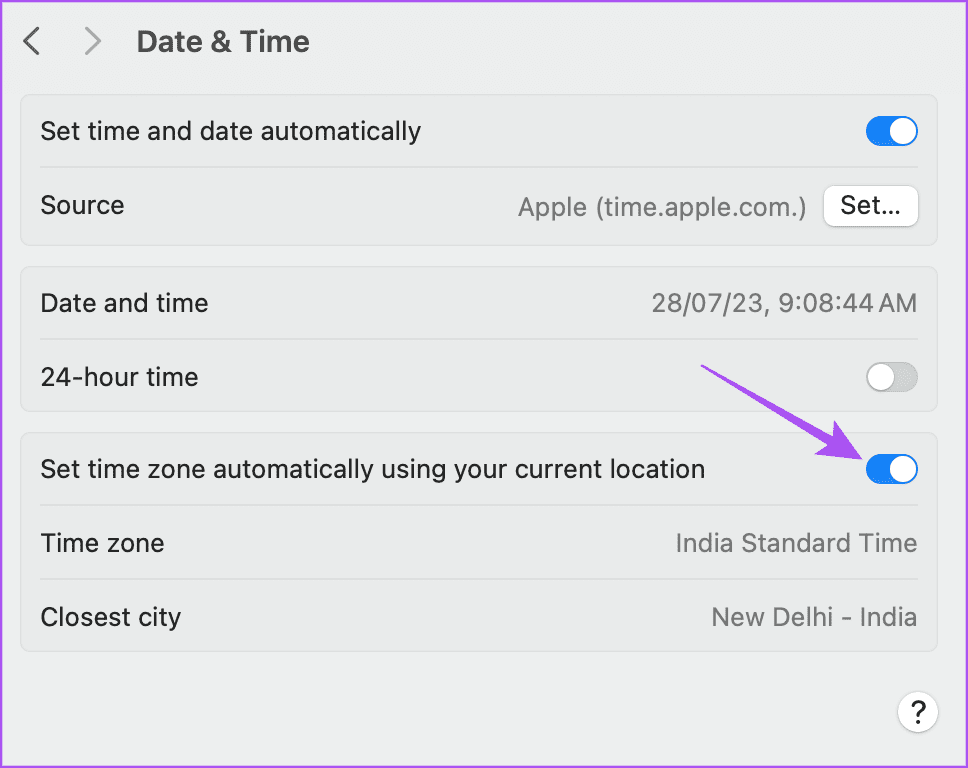
Krok 5: Zamknij okno Ustawienia i sprawdź, czy problem został rozwiązany.
Jeśli Night Shift nadal nie działa na Twoim iPhonie lub Macu, musisz sprawdzić, czy w Twoim urządzeniu został włączony dostęp do lokalizacji. Istnieje możliwość dostosowania systemu, która gwarantuje, że funkcje takie jak Nocna zmiana będą działać prawidłowo, podążając za Twoją lokalizacją. Oto jak sprawdzić, czy została włączona.
Krok 1: Otwórz aplikację Ustawienia na swoim iPhonie.
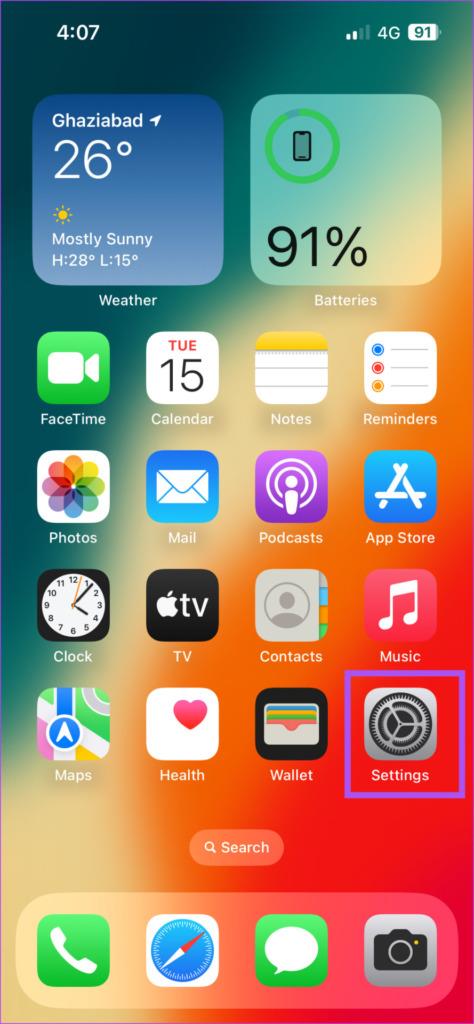
Krok 2: Przewiń w dół i dotknij Prywatność i bezpieczeństwo.
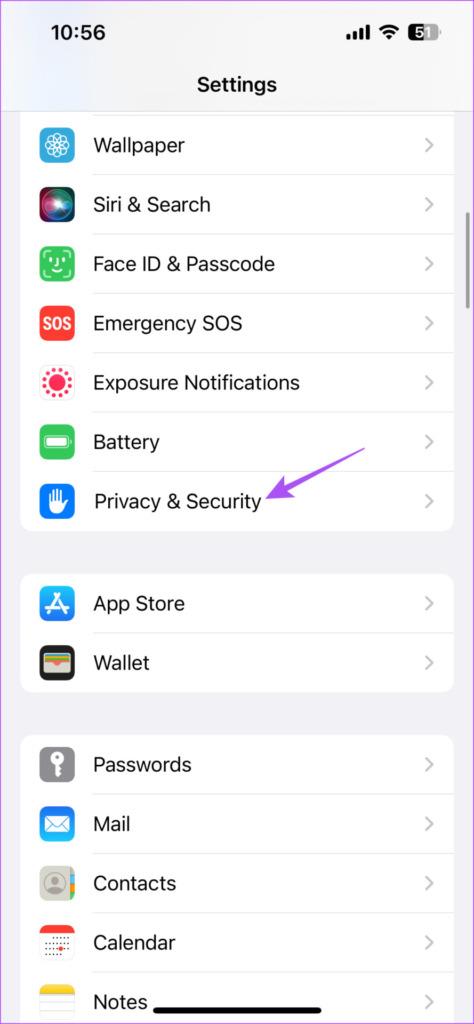
Krok 3: Wybierz Usługi lokalizacyjne.

Krok 4: Upewnij się, że usługi lokalizacyjne zostały włączone.
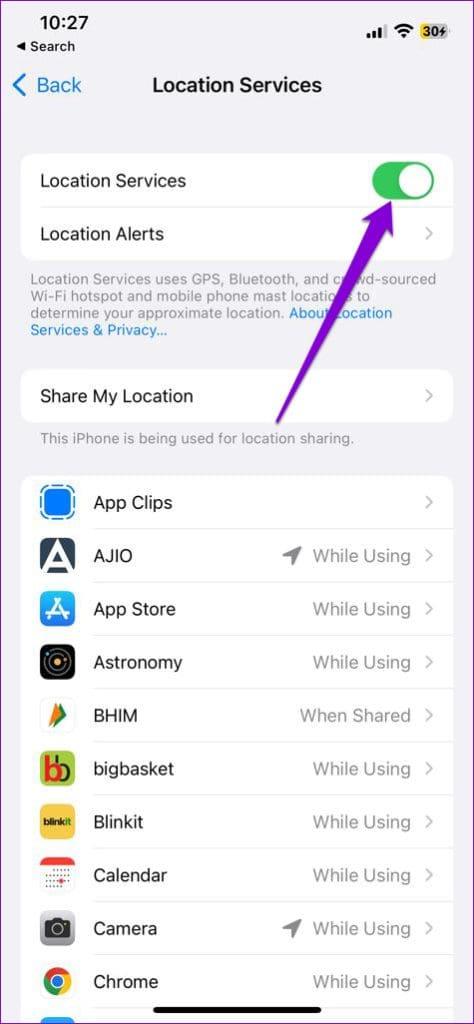
Krok 5: Przewiń w dół i dotknij Usługi systemowe.
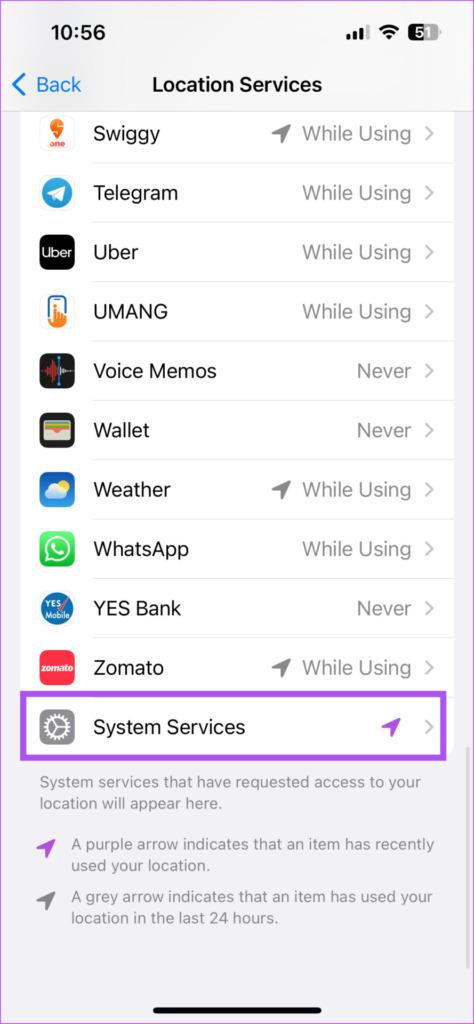
Krok 6: Przewiń w dół i upewnij się, że włączono opcję Dostosowywanie systemu.
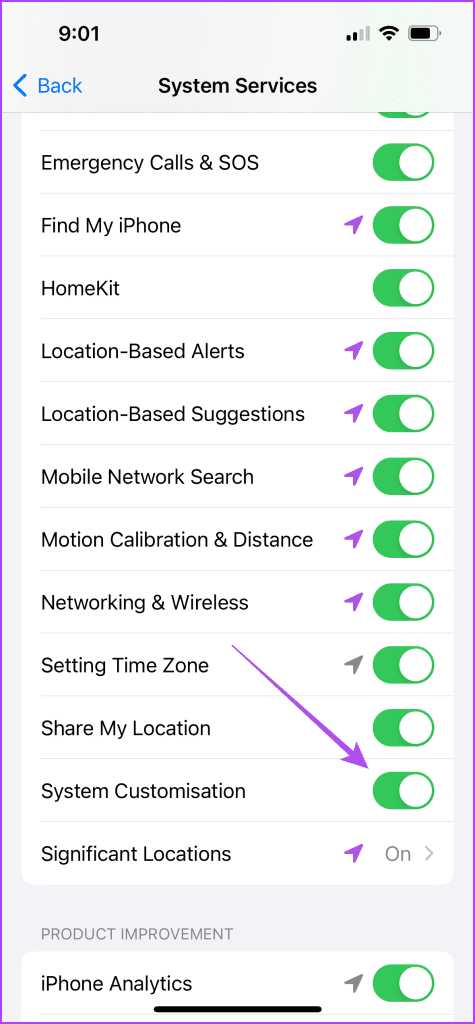
Krok 7: Następnie zamknij aplikację Ustawienia i sprawdź, czy problem został rozwiązany.
Krok 1: Naciśnij skrót klawiaturowy Command + Spacja, aby otworzyć wyszukiwanie Spotlight, wpisz Prywatność i bezpieczeństwo i naciśnij Return.
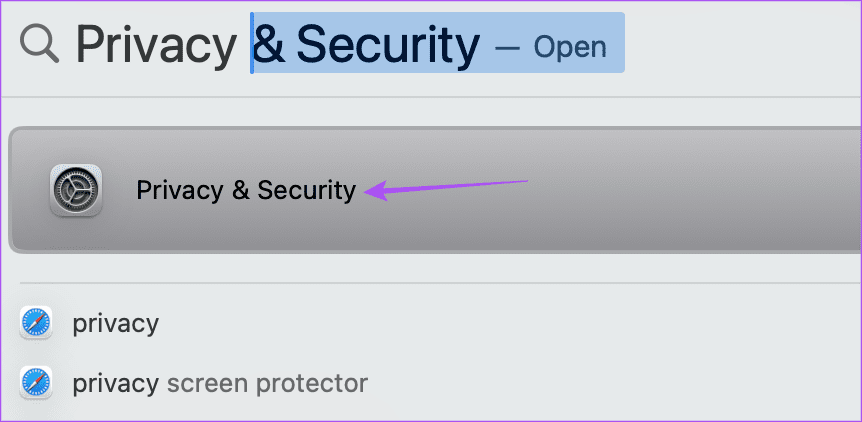
Krok 2: Kliknij Usługi lokalizacyjne.
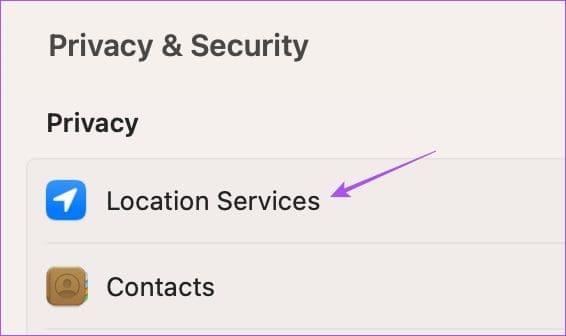
Krok 3: Upewnij się, że usługi lokalizacyjne są włączone na komputerze Mac.
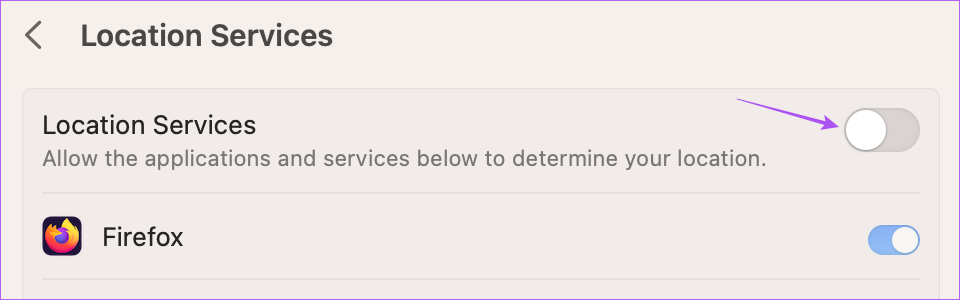
Krok 3: Przewiń w dół i kliknij Szczegóły obok Usług systemowych.
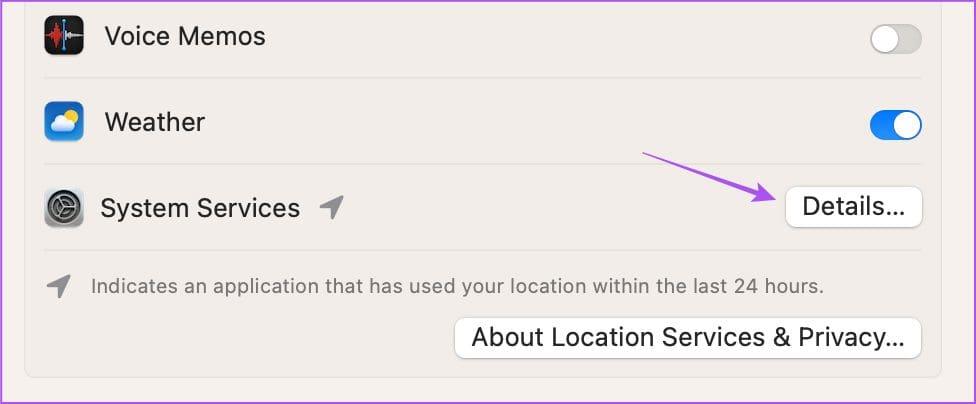
Krok 4: Kliknij przełącznik obok opcji Dostosowywanie systemu, aby włączyć tę funkcję.
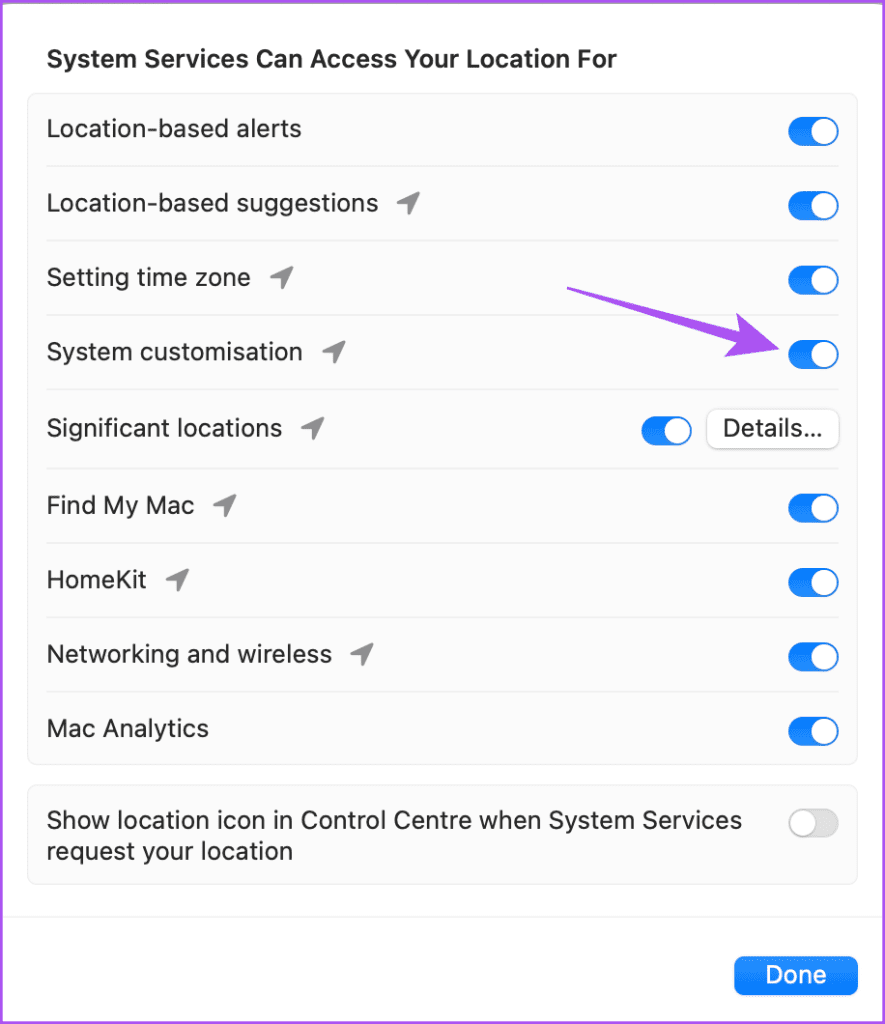
Krok 5: Kliknij Gotowe w prawym dolnym rogu, aby potwierdzić.
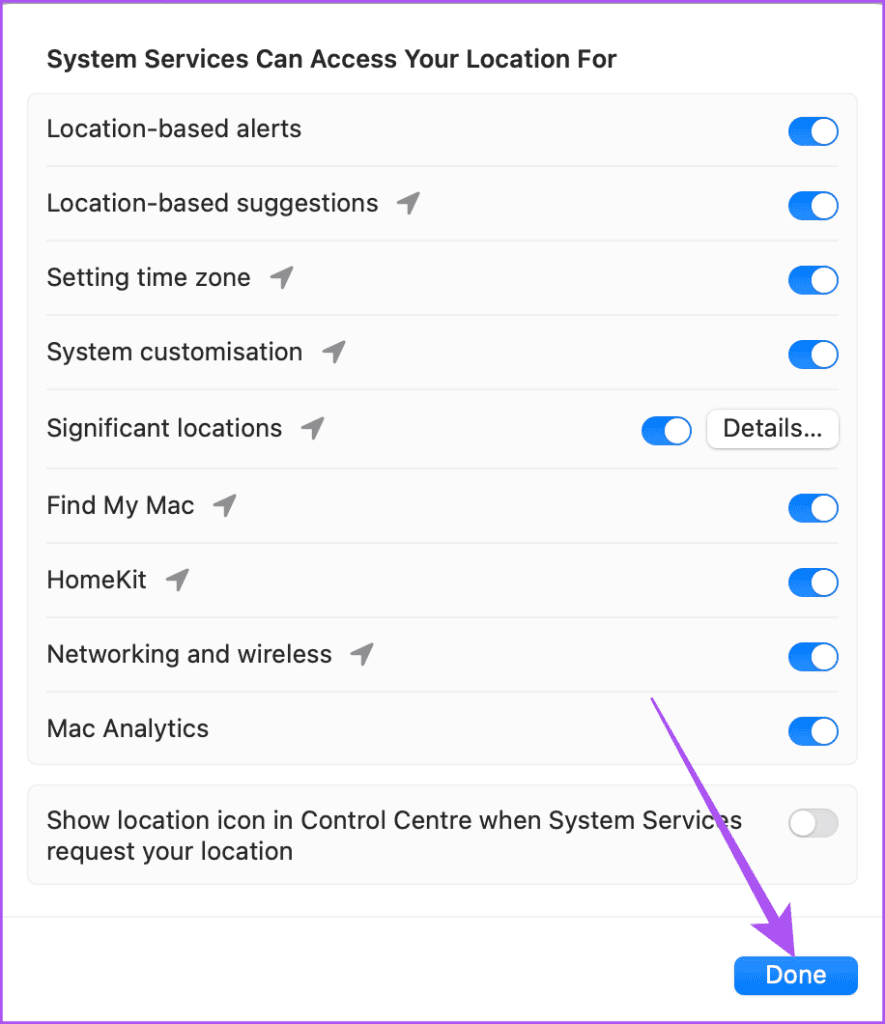
Krok 6: Zamknij okno Ustawienia i sprawdź, czy problem został rozwiązany.
Możesz także zapoznać się z naszymi postami, jeśli usługi lokalizacyjne nie działają na Twoim iPhonie lub komputerze Mac .
Jeśli funkcja Night Shift w dalszym ciągu nie działa na komputerze Mac, możesz skorzystać z narzędzia ColorSync Utility, aby sprawdzić i naprawić profil kolorów wyświetlacza komputera Mac. Profil kolorów wyświetlacza Twojego Maca został zatwierdzony przez Międzynarodowe Konsorcjum Kolorów (ICC), a narzędzie ColorSync Utility zweryfikuje i naprawi profile ICC zainstalowane na Twoim Macu. Przypomina to naprawę wszelkich problemów z pamięcią masową za pomocą Narzędzia dyskowego na komputerze Mac.
Krok 1: Naciśnij skrót klawiaturowy Command + Spacja, aby otworzyć wyszukiwanie Spotlight, wpisz ColorSync Utility i naciśnij Return.
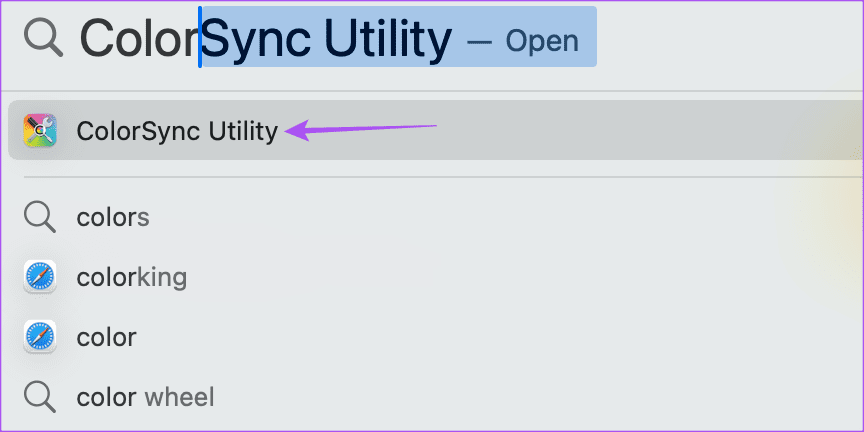
Krok 2: Wybierz zakładkę Profil Pierwsza pomoc i kliknij Zweryfikuj.
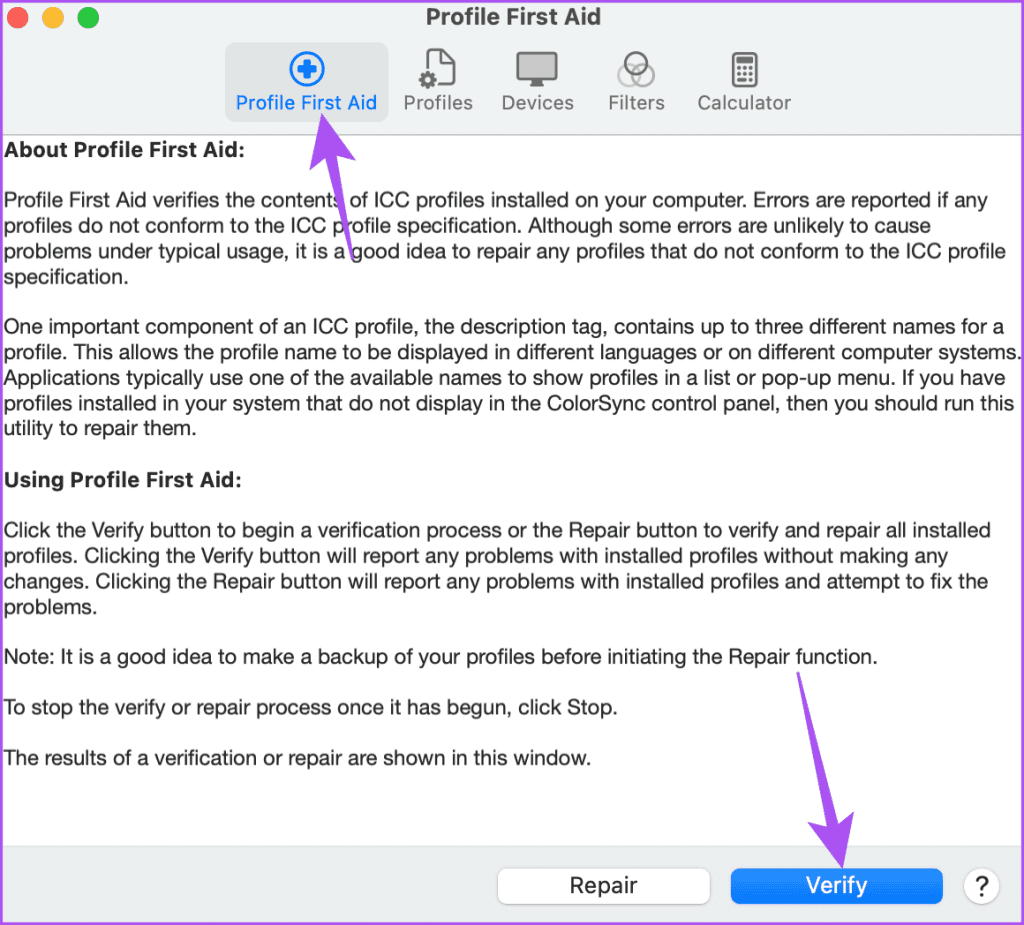
Krok 3: Po zweryfikowaniu profili kolorów kliknij Napraw w prawym dolnym rogu.
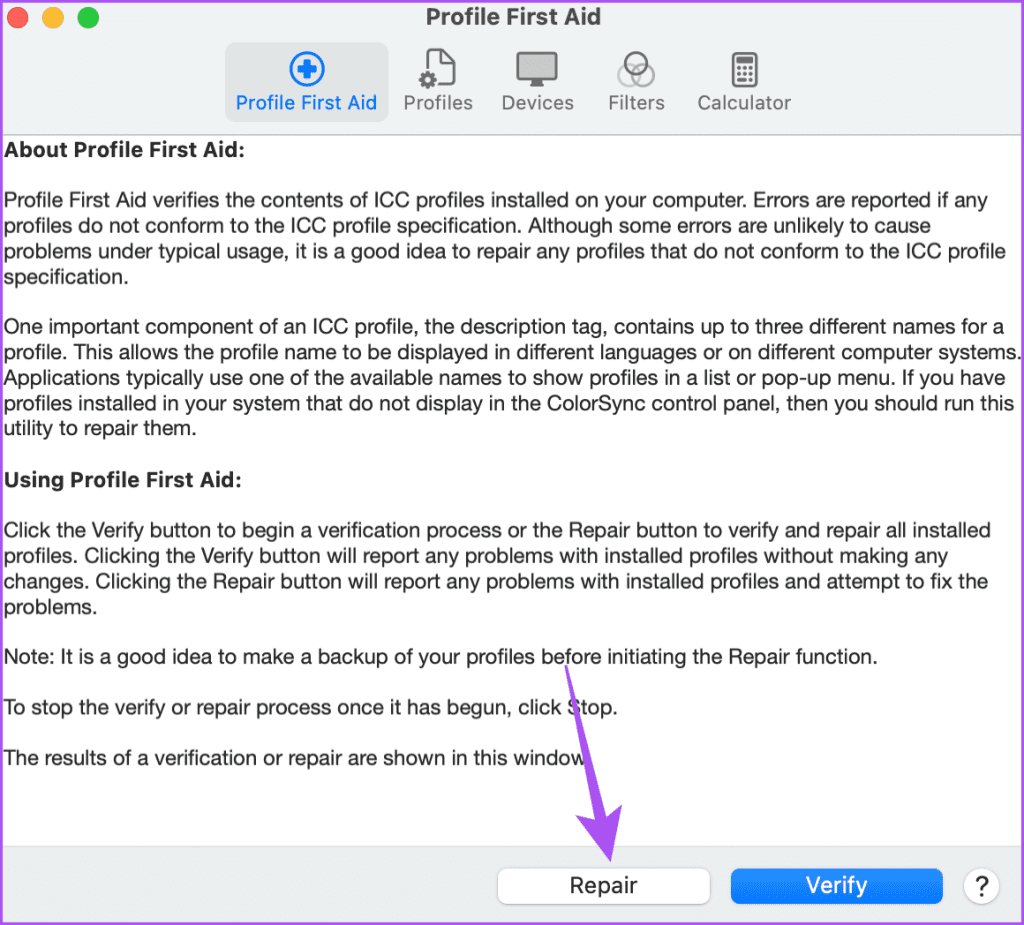
Krok 4: Następnie zamknij okno i sprawdź, czy problem został rozwiązany.
Ostatnią deską ratunku jest aktualizacja i instalacja najnowszej wersji systemu iOS lub macOS w zależności od urządzenia. To naprawi wszelkie błędy i usterki powodujące ten problem.
Krok 1: Otwórz aplikację Ustawienia na swoim iPhonie.
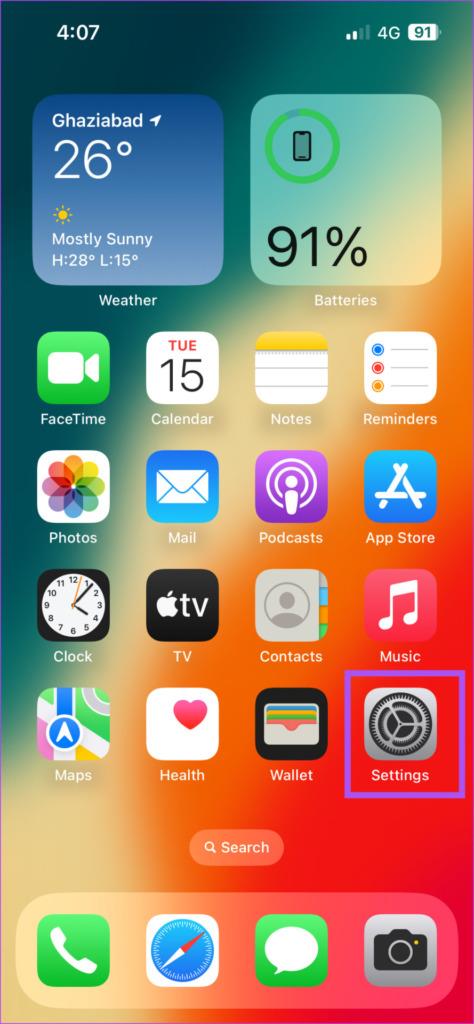
Krok 2: Przewiń w dół i dotknij Ogólne.
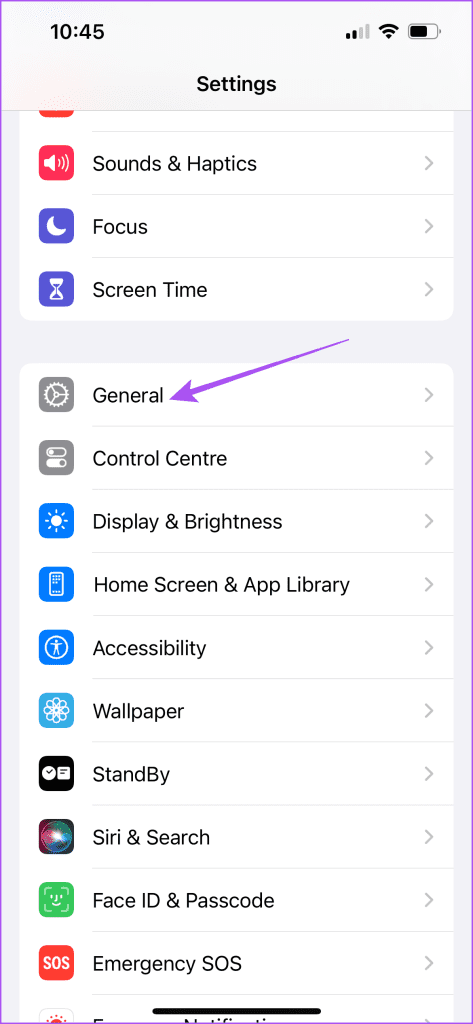
Krok 3: Stuknij w Aktualizacja oprogramowania.
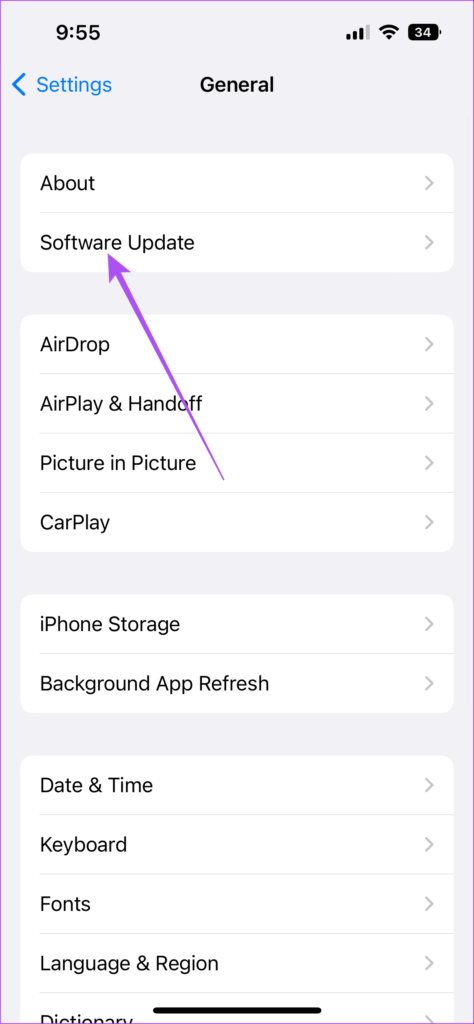
Krok 4: Jeśli dostępna jest aktualizacja, pobierz ją i zainstaluj.
Krok 5: Następnie sprawdź, czy problem został rozwiązany.
Krok 1: Naciśnij skrót klawiaturowy Command + Spacja, aby otworzyć wyszukiwanie Spotlight, wpisz Sprawdź aktualizację oprogramowania i naciśnij Return.
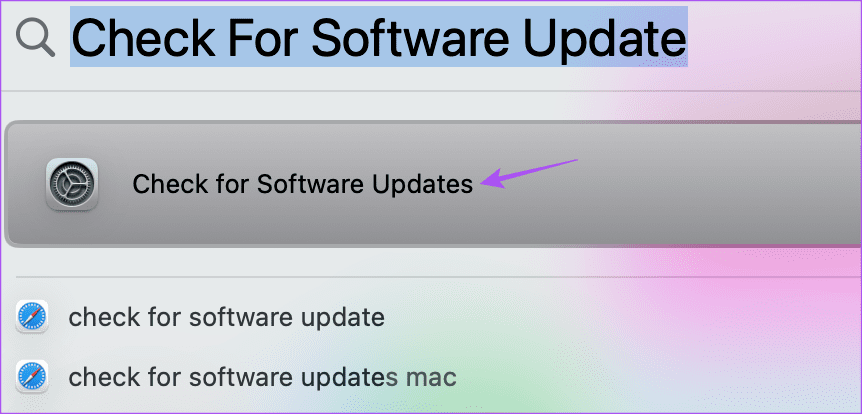
Krok 2: Jeśli dostępna jest aktualizacja, pobierz ją i zainstaluj.
Krok 3: Następnie sprawdź, czy problem został rozwiązany.
Te rozwiązania pomogą Ci rozwiązać problem niedziałającej funkcji Night Shift na telefonie iPhone i komputerze Mac. Możesz także przeczytać nasz post, aby dowiedzieć się, jak automatycznie przyciemniać migające światła w filmach na iPhonie i komputerze Mac .
Dowiedz się, jak uzyskać dostęp do karty SIM w Apple iPad dzięki temu poradnikowi.
W tym poście omawiamy, jak rozwiązać problem, w którym funkcje nawigacyjne i GPS nie działają poprawnie na Apple iPhone.
Rozwiąż błąd, w którym nie można otworzyć strony, zbyt wiele przekierowań. Pojawia się on podczas przeglądania Internetu na iPhonie lub iPadzie firmy Apple.
Chcesz pomieszać sprawy i zmienić ikonę aplikacji na iPhonie? Oto sprytne obejście wykorzystujące natywną aplikację Skróty, która może Ci w tym pomóc.
Chcesz się dowiedzieć, czy możesz pobrać rozszerzenia do Chrome na iPada? Przeczytaj ten artykuł, aby odkryć najlepszą odpowiedź i alternatywy w 2023 roku.
Jeśli masz zegarek Apple Watch, musisz nauczyć się blokować i odblokowywać zegarek Apple. Możesz także odblokować zegarek Apple Watch za pomocą iPhonea.
Możesz używać dwóch kont Snapchat lub wielu kont Snapchat na jednym iPhonie. Wykonaj poniższe czynności, aby mieć 2 konta Snapchat na 1 iPhonie.
Ustaw swój Apple iPhone lub iPad na automatyczne pisanie wielkimi literami lub wyłącz tę funkcję za pomocą tego szczegółowego samouczka.
Szukasz tapet z efektem głębi na iOS 16 dla swojego iPhone
Za pomocą ikony (i) na Apple Watch możesz uzyskać istotne informacje o swoim urządzeniu. Poznaj wszystkie ikony Apple Watch i ich znaczenie.







